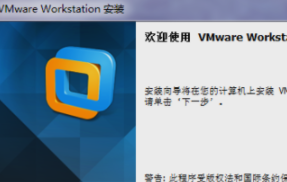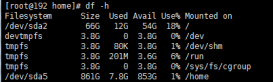假设你和我正在共同编辑同一个名称为index.html的文件。我对文件进行了修改,进行了提交,并将更改推送到 Git 远程仓库。你也对同一个文件进行了修改,进行了提交,并开始将更改推送到同一个 Git 仓库。然而,Git 检测到一个冲突,因为你所做的更改与我所做的更改冲突。
以下是你可以解决冲突的方法:
1、从远程仓库获取并合并最新更改:
$ git pull2、识别一个或多个有冲突的文件:
$ git status3、使用文本编辑器打开冲突文件:
$ vim index.html4、解决冲突。冲突的修改会被标记为<<<<<<< HEAD和>>>>>>>。你需要选择要保留和放弃哪些修改,并手动编辑文件以合并冲突的修改。
以下是一个示例:
<<<<<<< HEAD
<div class="header">
<h1>Sample text 1</h1>
</div>
=======
<div class="header">
<h1>Sample text 2</h1>
</div>
>>>>>>> feature-branch在这个例子中,我将网站标题更改为Sample text 1,而你将标题更改为Sample text 2。两种更改都已添加到文件中。现在你可以决定保留哪一个标题,或者编辑文件以合并更改。在任一情况下,删除指示更改开始和结束的标记,只留下你想要的代码:
<div class="header">
<h1>Sample text 2</h1>
</div>5、保存所有更改,并关闭编辑器。
6、将文件添加到暂存区:
$ git add index.html7、提交更改:
$ git commit -m "Updated h1 in index.html"此命令使用消息Resolved merge conflict提交更改。
8、将更改推送到远程仓库:
$ git push结论
合并冲突是将注意力集中于代码的好理由。你在文件中进行的更改越多,就越容易产生冲突。你应该进行更多的提交,每个提交更改应该更少。你应该避免进行包含多个特性增强或错误修复的单片巨大更改。你的项目经理也会感谢你,因为具有清晰意图的提交更容易追踪。在最初遇到 Git 合并冲突时可能会感到吓人,但是现在你知道如何解决它,你会发现它很容易解决。